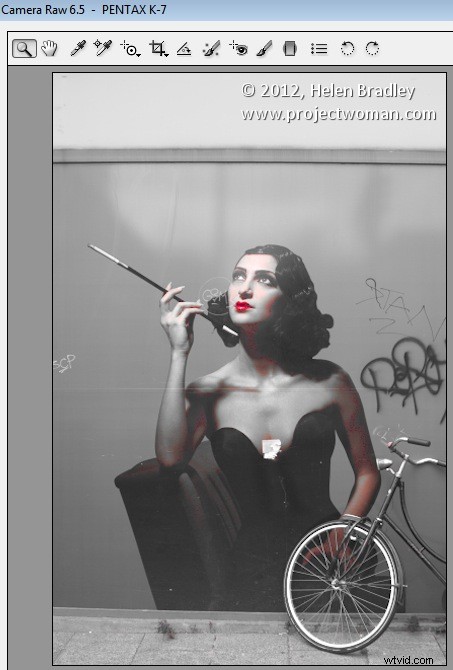
Jeśli jesteś podobny do mnie, masz kilka gotowych ustawień, które utworzyłeś w Lightroomie, których chciałbyś użyć w Adobe Camera Raw. Niestety format plików ustawień wstępnych w każdym programie jest inny, więc nie można po prostu zainstalować ustawienia wstępnego Lightroom w ACR. Możesz jednak utworzyć ustawienie wstępne ACR z pliku, do którego zastosowano to samo ustawienie wstępne w Lightroomie. Oto jak:
Zastosuj ustawienie wstępne
Aby rozpocząć, otwórz obraz w module Develop w Lightroomie. Bez wprowadzania jakichkolwiek innych zmian do obrazu, zastosuj ustawienie wstępne, które chcesz przenieść do ACR. Tutaj zastosowałem jedno z darmowych ustawień Wonderland ze strony wonderlandpresets.com.
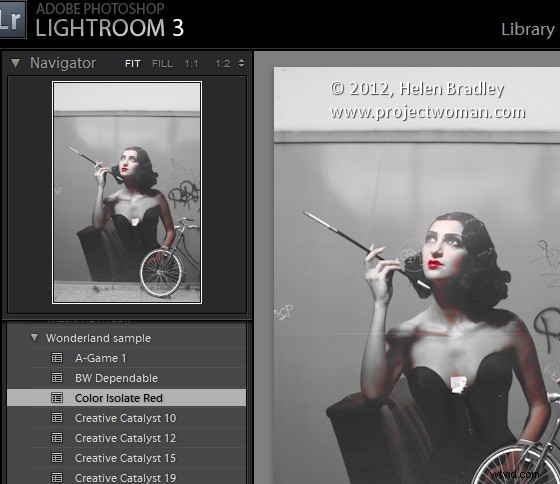
Eksportuj obraz
Teraz wyeksportuj obraz jako plik DNG, aby zmiany zostały zapisane w pliku. Aby to zrobić, kliknij prawym przyciskiem myszy obraz i wybierz Eksportuj> Eksportuj do DNG i wyeksportuj obraz do wybranego folderu.
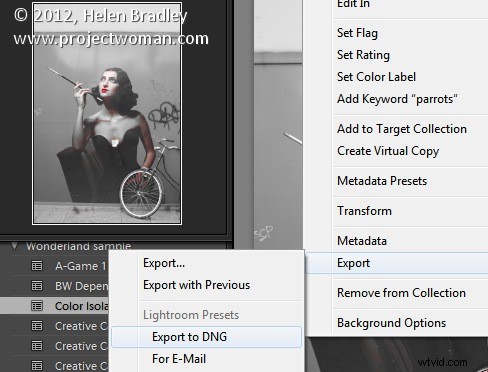
Otwórz w ACR
Uruchom Eksploratora Windows i zlokalizuj obraz na dysku. Kliknij go prawym przyciskiem myszy i wybierz Otwórz za pomocą> Photoshop CS5. Ponieważ jest to plik DNG, otworzy się on automatycznie w ACR.
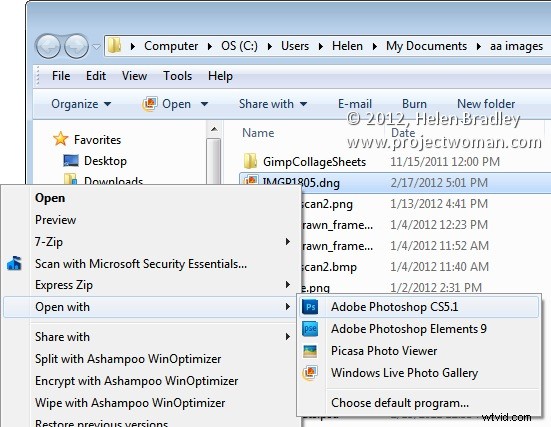
Utwórz ustawienie
Kliknij kartę Ustawienia i kliknij opcję Utwórz nowe ustawienie w dolnej części panelu Ustawienia. Wpisz nazwę ustawienia wstępnego, a następnie wybierz opcje, które chcesz uwzględnić jako część ustawienia wstępnego. Wpisz nazwę ustawienia wstępnego i kliknij OK.
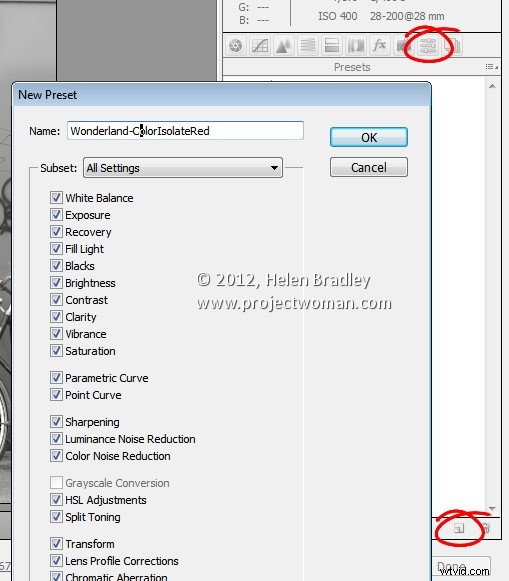
Preset będzie teraz dostępny w panelu Presets w ACR i będzie można go użyć do dostosowania dowolnego obrazu.
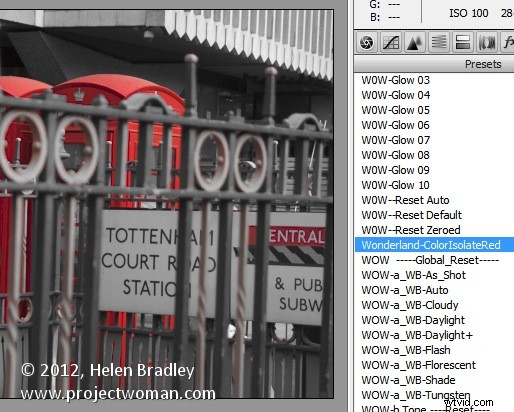
Funkcje nieuwzględnione
Należy zauważyć, że chociaż większość dostosowań Lightroom, które można przechowywać w ustawieniu Lightroom, można również zapisać jako ustawienie wstępne ACR, jednym wyjątkiem jest dowolna korekta z filtrem stopniowanym.
W Lightroom nie można zapisać żadnych zmian wprowadzonych za pomocą Pędzla dopasowania w ustawieniu wstępnym Lightroom, a w ACR nie można zapisać również zmian wprowadzonych za pomocą filtru stopniowanego. Zobaczysz korekty filtra stopniowego, które wprowadziłeś w Lightroomie w ACR, jeśli takie istnieją, ale nie możesz ich zapisać w ustawieniach wstępnych jako korekta filtra stopniowego. Możesz jednak zapisać ustawienia filtru stopniowanego, ale nie jego rozmieszczenie jako osobne ustawienie. Aby to zrobić, kliknij ikonę Filtr stopniowy w ACR, aby wybrać narzędzie, a następnie kliknij Filtr stopniowy, aby zapisać ustawienia. Kliknij ikonę w prawym górnym rogu panelu Filtr stopniowany i wybierz Nowe ustawienie korekcji lokalnej i zapisz je, nadając mu nazwę.
Możesz zastosować to do obrazu w przyszłości za pomocą narzędzia Stopniowany filtr — po prostu wybierz ustawienie z tego menu i przeciągnij, aby utworzyć stopniowany filtr dla obrazu. Rozwiązanie nie jest idealne, ale może zaoszczędzić trochę pracy, jak pokazano tutaj, z dwoma filtrami stopniowanymi, które są częścią mojego ustawienia wstępnego Orton dla Lightroom. Mogę zastosować ustawienie wstępne, a następnie przełączyć się na filtr stopniowy i szybko zastosować dwie korekty filtra stopniowego z ich indywidualnymi ustawieniami.
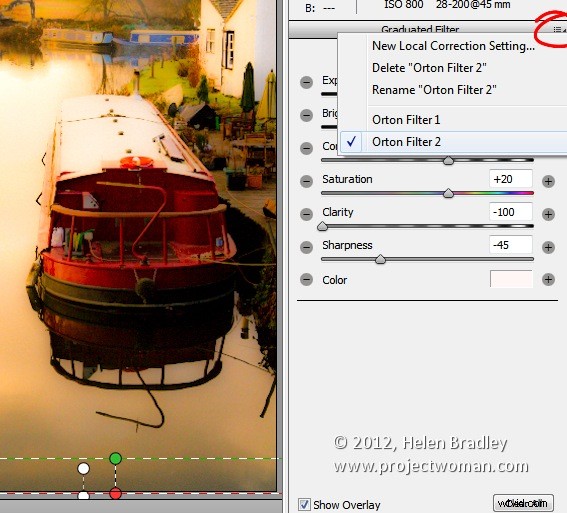
Zalety przenoszenia ustawień Lightroom do ACR
Jednym z powodów, dla których możesz chcieć przenieść ustawienia wstępne z Lightroom do ACR za pomocą tego procesu, jest skorzystanie z bezpłatnych ustawień wstępnych dostępnych dla Lightroom. Jest ich znacznie więcej niż presetów dla ACR. Jeśli używasz ACR oraz Lightrooma, przydatne będzie posiadanie ulubionych ustawień wstępnych dostępnych w obu programach.
